Identifier les Emplacements de RAM Disponibles sous Windows 11
Lors de l’acquisition d’un nouvel ordinateur, qu’il soit de bureau ou portable, il est primordial d’examiner ses capacités d’évolution. Votre machine dispose-t-elle de slots supplémentaires pour la mémoire RAM, de ports SSD PCIe ou d’une baie pour disque dur ? La possibilité d’accroître la mémoire vive ultérieurement est un atout majeur pour assurer la longévité de votre appareil et optimiser ses performances en fonction de vos besoins. Bien que l’identification des slots de RAM nécessite habituellement l’ouverture physique de l’ordinateur, des méthodes logicielles existent également. Cet article détaille six approches pour vérifier les emplacements de RAM disponibles sous Windows 11.
Méthodes de Vérification des Slots de RAM sur Windows 11
Nous allons explorer six méthodes distinctes pour identifier les slots de RAM libres sur Windows 11. Ces méthodes incluent l’utilisation d’outils système intégrés tels que le gestionnaire des tâches, l’invite de commande, des logiciels tiers, ainsi que la vérification physique de l’ordinateur. Le tableau ci-dessous vous aidera à choisir la méthode qui vous convient le mieux.
Utilisation du Gestionnaire des Tâches de Windows 11
1. Pour commencer, ouvrez le Gestionnaire des tâches en utilisant le raccourci clavier « Ctrl+Maj+Échap ». Ensuite, sélectionnez l’onglet « Performances » situé dans le menu latéral gauche.
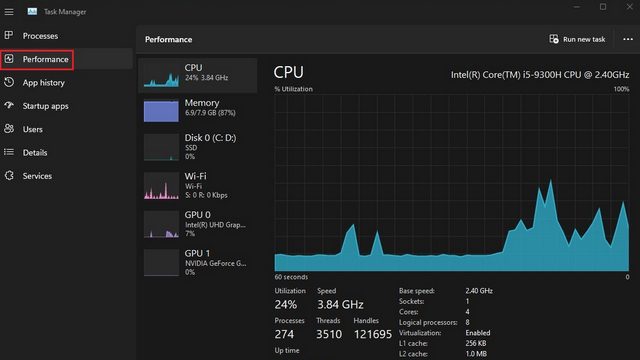
2. Dans la section « Emplacements utilisés », vous trouverez des informations sur les slots de RAM occupés. Par exemple, sur l’ordinateur portable Windows 11 que j’utilise, il y a deux emplacements RAM au total, dont un est actuellement utilisé.
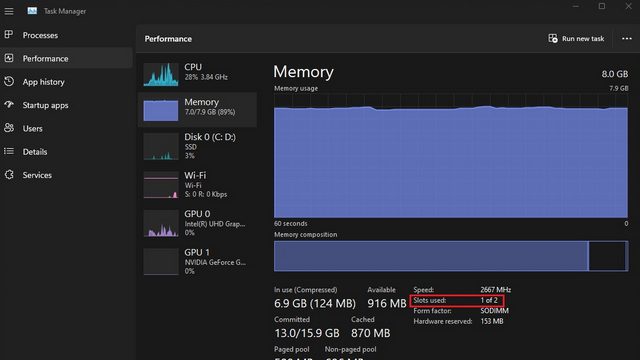
Vérification des Emplacements de RAM via l’Invite de Commandes
1. Appuyez sur la touche Windows et tapez « Invite de commandes » dans la barre de recherche. Choisissez ensuite l’option « Exécuter en tant qu’administrateur » pour ouvrir l’invite avec des droits élevés.

2. Pour connaître le nombre total de slots RAM, saisissez la commande suivante :
wmic Memphysical get MemoryDevices
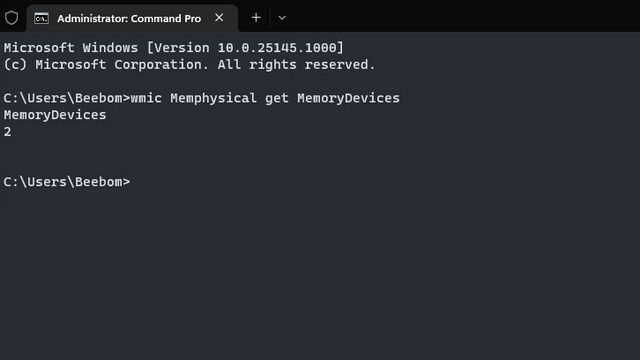
3. Comme illustré, mon ordinateur portable dispose de deux emplacements. Pour voir les slots de RAM utilisés, utilisez cette commande :
wmic MemoryChip get BankLabel, DeviceLocator, Capacity
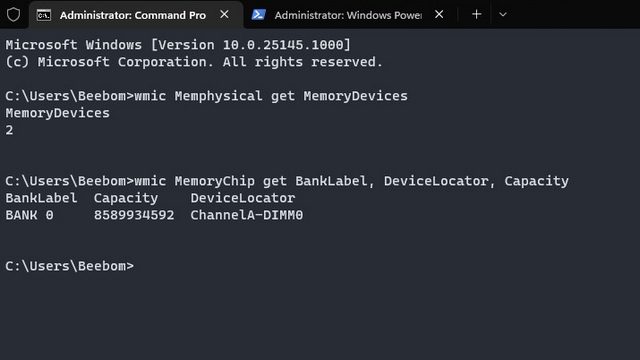
Identification des Slots de RAM via PowerShell
1. Vous pouvez également utiliser PowerShell. Pour cela, exécutez la commande suivante dans une fenêtre PowerShell en mode administrateur :
Get-WmiObject -Class "Win32_PhysicalMemoryArray"
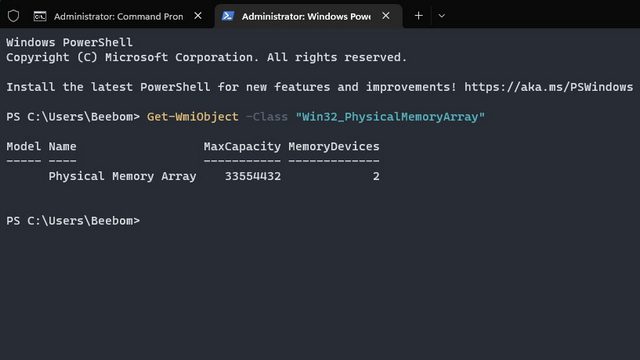
2. Pour identifier les slots de RAM actuellement utilisés, saisissez la commande ci-dessous :
Get-WmiObject -Class "Win32_PhysicalMemory" | Format-Table BankLabel
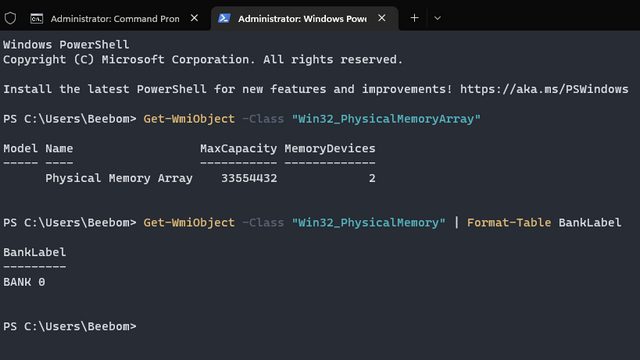
Utilisation du Logiciel CPU-Z pour Trouver les Slots de RAM
CPU-Z est un utilitaire tiers, réputé pour le suivi des températures du processeur, qui permet également de visualiser les slots de RAM disponibles et le type de RAM installée. Ce logiciel gratuit est idéal pour recueillir des informations détaillées sur le matériel de votre ordinateur. Voici comment l’utiliser :
1. Téléchargez CPU-Z depuis ce lien et installez la version classique.
2. Lancez le programme et accédez à l’onglet « Mémoire » pour obtenir des détails sur votre RAM installée, notamment le type et la capacité.
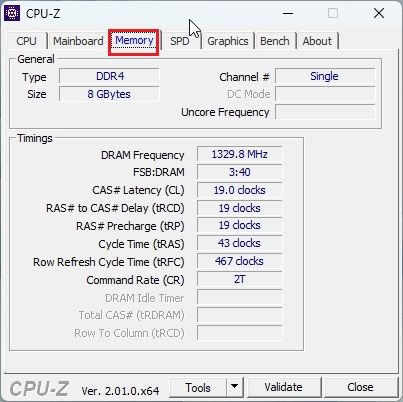
3. Pour connaître les slots de RAM disponibles, allez dans l’onglet « SPD ». Dans le menu déroulant « Sélection de l’emplacement mémoire », choisissez un emplacement. Le nombre d’options affichées correspond au nombre de slots de RAM disponibles. Par exemple, j’ai 4 emplacements mémoire, dont un seul est actuellement utilisé.
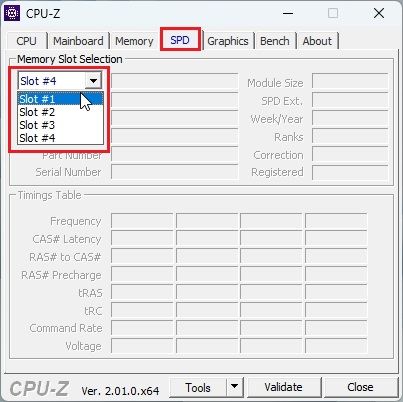
Consulter les Informations Système de Windows 11
En plus de ces méthodes, l’utilitaire « Informations système » de Windows 11 peut vous fournir des détails sur la RAM installée.
1. Tapez « informations système » dans la barre de recherche du menu Windows et ouvrez l’application.
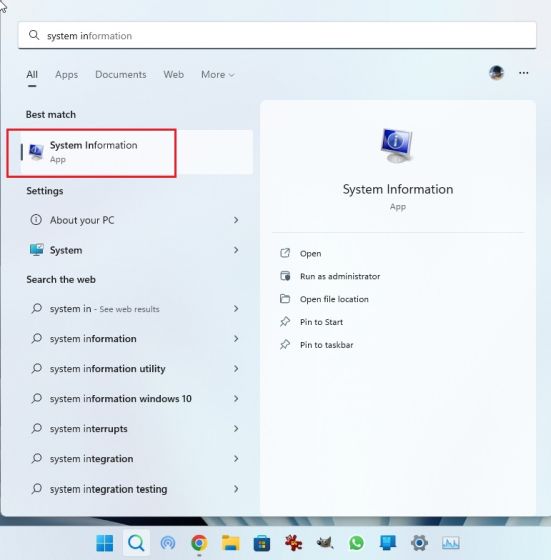
2. Dans la fenêtre « Informations système », sélectionnez « Résumé système ». Vous trouverez dans le volet de droite la quantité de mémoire physique installée (RAM), la quantité utilisable et la mémoire virtuelle disponible.
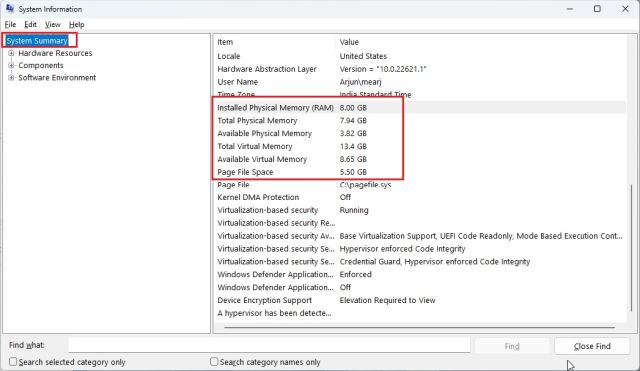
Vérification Physique des Slots de RAM
Pour identifier les emplacements de RAM avec certitude, vous pouvez également ouvrir votre PC et examiner physiquement la carte mère. Sur les ordinateurs de bureau, les slots DIMM, où la RAM est insérée, sont bien visibles (Figure 1). Le nombre de slots varie, allant généralement de deux sur les cartes mères standard à quatre ou huit sur les cartes plus haut de gamme.
 (Figure 1) Emplacements de RAM dans les ordinateurs de bureau
(Figure 1) Emplacements de RAM dans les ordinateurs de bureau
Sur les ordinateurs portables, les modules de RAM sont plus petits (Figure 2). Ainsi, vous pouvez vérifier visuellement les emplacements de RAM disponibles sur votre appareil.
 (Figure 2) Emplacements de RAM dans les ordinateurs portables
(Figure 2) Emplacements de RAM dans les ordinateurs portables
Conclusion
Voici donc les différentes méthodes pour vérifier les emplacements de RAM disponibles sur Windows 11. Si vous rencontrez des problèmes liés à la RAM, n’hésitez pas à consulter notre article sur la résolution des problèmes de mémoire sous Windows 11. Nous avons également un guide dédié à l’optimisation de Windows 11 pour améliorer les performances de votre système.